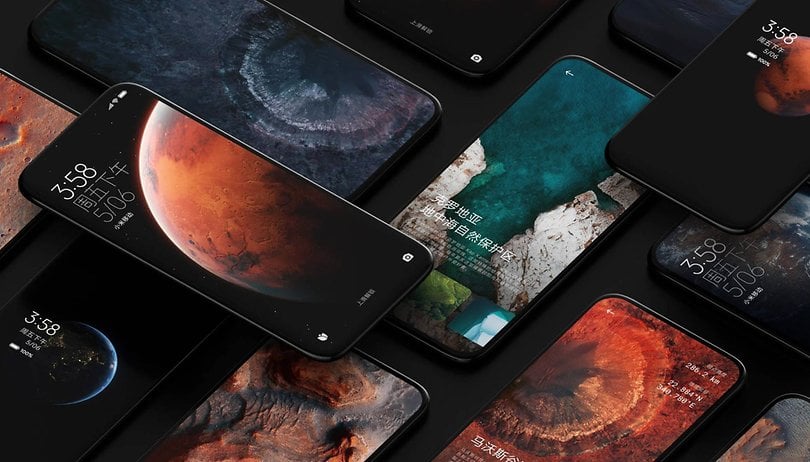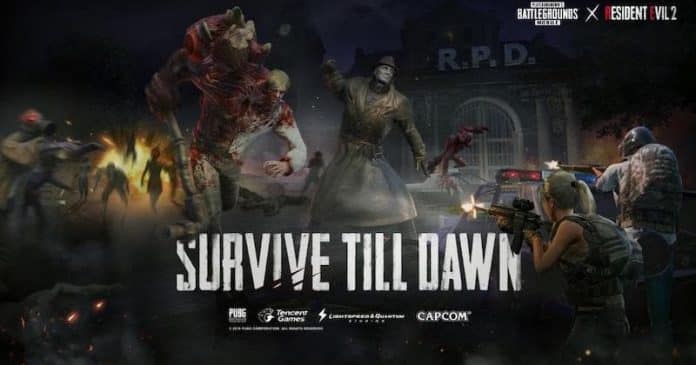Budoucnost je teď. Zatímco standardní (a filmová) fotografie není mrtvá, 360° fotografie, panoramata a VR se stávají běžnou součástí našich životů. Pravděpodobně jste viděli, jak někteří vaši přátelé zveřejňují interaktivní panorama nebo sférickou fotku na Facebooku, a pokud používáte Google Street View, tato funkce se objevuje stále více. Pokud přemýšlíte, jak pořídit 360° fotku pomocí smartphonu a jak ji umístit na Facebook, jste na správném místě.
- Jak pořídit lepší fotografie pomocí smartphonu
- Nejlepší aplikace pro úpravu fotografií pro Android
Přejít do sekce:
- Jak pořídit 360° fotografie na Android
- Jak pořídit 360° fotografie na iPhone
- Panoramatické fotografie
- Jak zveřejnit 360° fotografie na Facebooku
Jen jako malý základ – rozhodl jsem se do tohoto článku zahrnout jak panoramata, tak 360° fotografie. Zatímco panorama je dlouhý panoramatický snímek, 360° fotografie se skládá z několika fotografií, které jsou spojeny dohromady, aby vytvořily dojem 360° fotografie. Facebook mezi nimi nerozlišuje a často se s nimi zachází jako s toutéž věcí. Technicky tento názor nesdílím, jsou to dva různé fotografické režimy a často k jejich vytvoření vyžadují dvě různé aplikace.
Jak pořizovat 360° fotografie pomocí smartphonu Android
Pořizování 360° fotografií pomocí smartphonu Android je ve skutečnosti velmi snadné. Pokud vlastníte Nexus nebo Google Pixel, sériový fotoaparát Android již obsahuje funkce pro panorama a Photosphere/surround shot. Poměrně mnoho telefonů Samsung mělo také funkci „fotosféra“, ale z jakéhokoli důvodu byla odstraněna. Můžete jej snadno získat zpět na novějších zařízeních Samsung tak, že přejdete do Fotoaparát > Režimy fotoaparátu (přejeďte prstem zleva doprava) > Stáhnout > a poté si můžete stáhnout prostorový snímek.
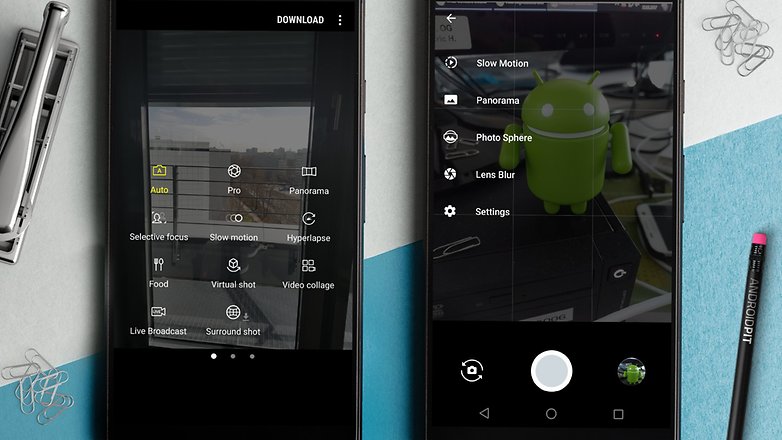
Vestavěné režimy fotoaparátu na Samsung Galaxy S7 a Nexus 5x. / © NextPit
Většina ostatních smartphonů Android bude k pořízení 360° fotografie potřebovat samostatnou aplikaci. Obchod Google Play nabízí nespočet aplikací, které všechny prohlašují, že pořizují ty nejlepší 360° fotografie – ale podle mého názoru je nejpraktičtější, nejčistší a bez spamu/přidávání Street View od Googlu (překvapení). Nakonec je to jen otázka preferencí, protože všechny pracují stejně.
Vyberte si zajímavé místo, které chcete zachytit na 360° fotografii, a spusťte aplikaci Street View (nebo jakoukoli jinou aplikaci pro 360° fotografie dle vašeho výběru). Pohybujte smartphonem a veďte kruh přes oranžové tečky, dokud nebude snímek zachycen. Udělejte to asi 20 nebo tak lichých časů, dokud nebude vyfotografováno celé vaše okolí. Ve Street View budete muset potvrdit, že jste hotovi, zatímco některé jiné aplikace začnou obrázek automaticky spojovat. A to je vše – nyní víte, jak pořídit 360° fotografii pomocí smartphonu.
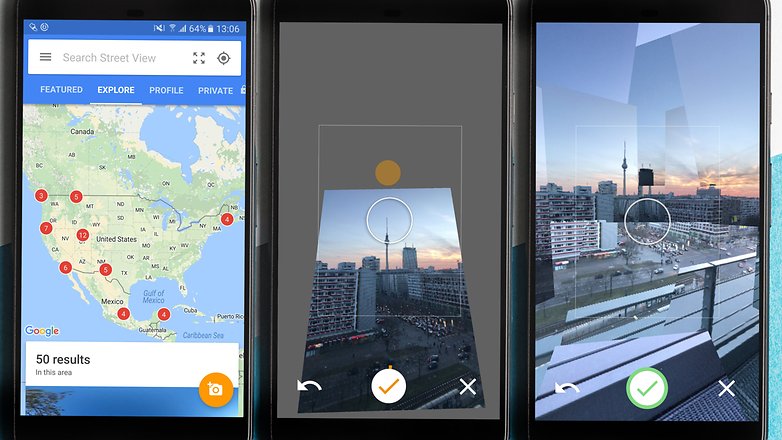
Jak pořídit 360° fotku pomocí Google Street View / © NextPit
Jak pořizovat 360° fotografie pomocí iPhonu
I když mají iPhony stejně dlouhý seznam režimů fotoaparátu, chybí jim integrovaný 360° fotografický režim. Chcete-li pořídit 360° fotografie, budete si muset stáhnout aplikaci třetí strany z obchodu s aplikacemi. Moje osobní doporučení je stejné jako pro Android. Na iOS existuje velké množství aplikací, ale přesto považuji Street View za nejlepší. Pořizování 360° fotografií na iPhone je prakticky stejné jako na Androidu, protože rozhraní a funkce jsou naprosto stejné. Najděte nějaké okolí, které chcete vyfotografovat, zarovnejte kruh do oranžového čtverce a opakujte postup, dokud nebudou žádné oranžové kruhy.
Malý tip, který funguje pro iOS i Android: pokud k pořizování 360° fotky používáte Street View, podívejte se na zaškrtnutí dole. Pokud je stále oranžová, minuli jste místo a vaše 360° fotka ještě není hotová. Jakmile pořídíte všechny potřebné fotografie, změní se na zelenou.
Panoramatické fotografie
Ne všechny panoramatické režimy jsou stejné. Zatímco uživatelé iPhonů skutečně nebudou moci porovnávat rozdíly mezi modely (protože žádné nejsou), panoramatické režimy se mezi smartphony Android značně liší. Možná si to neuvědomíte, dokud nevyměníte nebo nevyzkoušíte jiný smartphone se systémem Android, ale skutečná délka panoramatické fotografie se může u různých výrobců OEM značně lišit. Zde je ukázka mezi dávkami pořízenými pomocí Samsung Galaxy S7, iPhone 7 Plus, Google Pixel, LG G4 a Moto X Style. Zařízení nebyla vybrána kvůli jejich fyzické kvalitě fotoaparátu, ale protože jsou reprezentativní pro režim fotoaparátu jejich značky (jinak by to bylo poněkud nespravedlivé srovnání).
Samsung Galaxy S7

Úplné 360stupňové panorama pořízené Samsungem Galaxy S7. / © NextPit
Google Pixel

Další 360stupňové panorama pořízené pomocí Google Pixel. / © NextPit
iPhone 7 Plus

Široké panorama z iPhone 7 Plus, ale ne tak široké jako Pixel a S7. / © NextPit
LG G4

Přijatelná šířka na panorama pořízené LG G4, ale znatelně kratší. / © NextPit
Moto X Pure

Tuto fotografii bych opravdu nenazval panoramatem, pořízeným Moto X Pure. / © NextPit
Jak můžete vidět, Samsung a Pixel jsou mnohem štědřejší, pokud jde o množství scenérií, které vám umožňují, zatímco Motorola je docela skoupá. Mám tendenci přepínat tam a zpět mezi několika panoramatickými aplikacemi, a to jak na Androidu, tak na iPhonu, a moje současné oblíbené jsou DMD Panorama (zdarma na Android a 1,99 $ dále iOS) a Cardboard Camera od společnosti Google. Pokud se mě rovnou zeptáte, který z nich bych doporučil, pravděpodobně bych zvolil Cardboard Camera. Je to super jednoduché a nedělá to žádný rozruch. Pořídí panoramatickou fotku a to je tak vše. Aplikaci samozřejmě můžete také použít k prohlížení panoramat v Google Cardboard nebo jakékoli jiné VR náhlavní soupravě, ale to vidím spíše jako bonus navíc.
A jen abyste viděli, jaká je přidaná hodnota používání panoramatické aplikace ve srovnání s vestavěným panoramatickým režimem – zde je srovnávací fotografie, jedna pořízená pomocí sériového fotoaparátu Moto X Pure a druhá pořízená Cardboard Camera. Dělá to světový rozdíl.

Panorama pořízené v režimu stock panorama na Moto X Pure. / © NextPit

Panorama pořízené pomocí aplikace Cardboard Camera na Moto X Pure. / © NextPit
Jak nahrát 360° fotografie a panoramata na Facebook
Je tu však ještě jeden docela důležitý rozdíl – a ten určitě ovlivní, jak můžete sdílet své panorama nebo 360° fotku. Některé telefony Android ukládají panoramata a 360° fotky jinak než telefony iPhone, Nexus, Pixel a Samsung Galaxy. Ten ve výchozím nastavení ukládá panoramatické fotografie s metadaty XMP a jsou to přesně metadata XMP, která lidem umožňuje pracovat s vašimi 360° fotografiemi a panoramaty na Facebooku a dalších aplikacích/webech. Pokud například vlastníte Moto X Style, fotoaparát k fotografii neuloží metadata XMP. Pokud se pokusíte nahrát toto panorama na Facebook s nadějí, že získáte ten skvělý VR efekt, nestane se to. Facebook se k tomu bude chovat jako ke každé jiné normální nudné fotce.
Pokud nyní pořídíte panorama nebo 360° fotku pomocí Samsung Galaxy S6, najednou získáte celou řadu různých možností. Když zvolíte sdílení fotografie na Facebooku, všimnete si, že některé z nich budou mít v pravém dolním rohu glóbus. To znamená, že tato fotografie bude zveřejněna jako 360°, což znamená, že vaši přátelé s ní mohou pracovat. Vše, co musíte udělat, je vybrat fotografii, kterou chcete sdílet, vybrat pozici, ze které chcete obrázek načíst, a stisknout post.
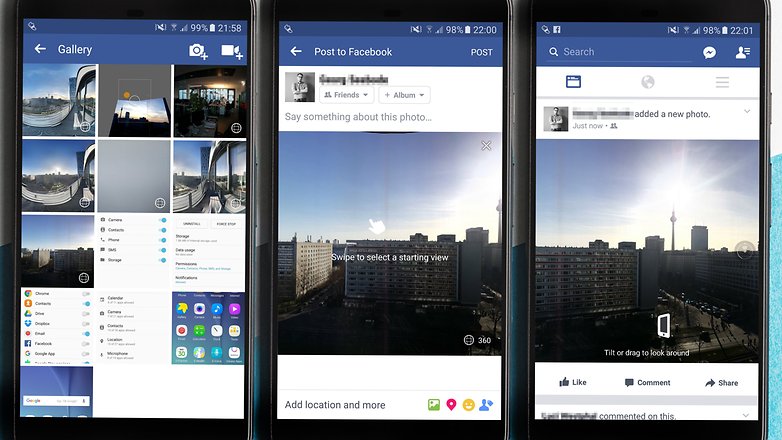
Odesílání 360° fotografií a panoramat na Facebook je snadné. / © NextPit
Jak tedy nahrát 360° fotku na Facebook, když nevlastníte iPhone nebo jeden z mála privilegovaných Android telefonů? Váš telefon musí používat Android 4.4 Kitkat nebo novější a musíte mít nainstalovanou nejnovější verzi aplikace Facebook (to je verze 80, pokud vás to zajímá). Facebook nenabízí seznam kompatibilních zařízení Android, takže je to trochu pokus-omyl. Facebook doporučuje aplikaci Google Street View a Cardboard Camera k pořizování 360° a panoramatických fotografií, ale když jsem je testoval na Moto X Pure, Facebook odmítl nahrát jakýkoli ze snímků pořízených pomocí aplikací jako 360° fotografii. Znovu jsem to testoval s LG G4 a fungovalo to. Jediným řešením se zdá být stažení příslušných aplikací a vyzkoušení.